巧用Flash的Media组件实现多首mp3连播_Flash教程
推荐:Flash动态色彩偏转控制技巧
请先看一个flash的色彩动态调整演示:我们在Flash的制作中,往往需要对色彩进行控制,以使我们的动画影片更多彩多姿。那么,在Flash中到底有多少方法可以来控
播放器界面如图:
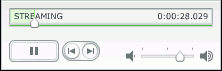
思路:
歌曲列表用一外部XML文件来记录,便于修改。开始的时候定义一XML对象,并载入外部XML文件,载入后再将歌曲列表提取出来放入一数组中。接着用attachMovie()方法将MediaController和MediaDisplay组件载入舞台,然后设置各自的参数,并将二者相关联(Media.associateController()或者Media.associateDisplay()方法都行)当一首歌曲播放完后,触发MediaDisplay的complete事件,在此事件中我将MediaController和MediaDisplay组件卸载并重新载入MediaController和MediaDisplay组件(使用attachMovie()方法)并给一新的实例名,并设置MediaDisplay组件的播放内容为下一首歌曲,如此往复来播放所有的歌曲。
制作步骤:
1.新建一个FLASH文档,设置舞台大小:220*70。
2.将组件MediaController和MediaDisplay拖入舞台,然后从舞台上删除。这样做的目的是将这两个组件载入库中,为接下来用attachMovie()方法将MediaController和MediaDisplay组件载入舞台做好预备。
3.新建一层,命名为function。在该层的第一帧上输入如下AS代码:
function init(){
flagNum = 1;
//播放歌曲的标示
mp3Num = 0;
attachController();
};
//将MediaController和MediaDisplay组件载入舞台并初始化
function attachController(){
//将MediaDisplay组件载入舞台并给定义实例名 "mp3Container" flagNum
_root.attachMovie("MediaDisplay","mp3Container" flagNum,2);
//设置组件初始参数
with(_root["mp3Container" flagNum]){
_x = 250;
_y = 0;
setMedia(myArray[mp3Num],"MP3");
}
//将MediaController组件载入舞台并给定义实例名 "mp3Controller" flagNum
_root.attachMovie("MediaController","mp3Controller" flagNum,1);
//设置组件初始参数
with(_root["mp3Controller" flagNum]){
_x = 0;
_y = 0;
activePlayControl = false;
controllerPolicy = "on";
//将MediaController和MediaDisplay组件相关联
associateDisplay(_root["mp3Container" flagNum]);
};
};
function playNext(){
//将MediaController和MediaDisplay组件从舞台上删除
_root["mp3Controller" flagNum].removeMovieClip();
_root["mp3Container" flagNum].removeMovieClip();
flagNum = 1;
mp3Num = 1;
//假如播放到歌曲的最后一首,将mp3Num = 0,意为将从头开始播放
if(mp3Num == mp3Total) mp3Num = 0;
//重新载入MediaController和MediaDisplay组件,并给一新的实例名
attachController();
//因为每播放完一首歌曲后MediaController和MediaDisplay组件从舞台上被卸载
//然后又重新载入MediaController和MediaDisplay组件并给了另外一个实例名
//所以要重新向注册的监听器广播事情
_root["mp3Container" flagNum].addEventListener("complete", myListener);
};
4.新建一层,命名为action,在该层第一帧输入一下AS代码:
stop();
//数组myArray用来存储 载入的XML文档中的歌曲名称
var myArray = new Array();
//歌曲的总数
var mp3Total:Number;
var myXml = new XML();
myXml.ignoreWhite = true;
myXml.load("mp3list.xml");
myXml.onLoad = function() {
var e = myXml.firstChild.childNodes;
mp3Total = e.length;
for (var i = 0; i<mp3Total; i ) {
myArray.push(e[i].attributes["title"]);
}
init();
_root["mp3Container" flagNum].addEventListener("complete", myListener);
};
var myListener = new Object();
myListener.complete = function(eventObject) {
playNext();
};5.保存文件,Ctrl Enter测试影片并输出SWF文件。测试影片时会有错误提示,不用担心,这是由于没有生成XML文档的缘故。
6.创建XML文档:
<?xml version="1.0" encoding="utf-8"?> <mp3Lists> <item title="1.mp3" /> <item title="2.mp3" /> </mp3Lists>
将该文件保存在与原SWF文件相同的文件夹中,命名为mp3list.xml。
7.在原文件目录下放入两首mp3,默认名称为1.mp3,2.mp3,这里的名称和歌曲数目大家可以自己修改XML文件。
到此为止,一个连放两首MP3的播放器就可以使用了,打开SWF文件,你将会听到美丽动听的音乐,同时看到播放进度显示等MP3播放器常有的功能。注重:要想让这个播放器用于你的网站上,必须把SWF文件和XML以及两首MP3文件上传到你的网站的同一个文件夹中。
分享:Flash外部导入图片的长宽限制
在flash用LoadMovie导入外部图片居然有最大宽度和最大高度限制,在官方文档里居然没有写明,今天被我碰到了...纪录一下吧,用LoadMovie导入外部图片,所支持
- 相关链接:
- 教程说明:
Flash教程-巧用Flash的Media组件实现多首mp3连播
 。
。

 AI闂傚倸鍊峰ù鍥敋瑜忛幑銏ゅ箛椤旇棄搴婇梺褰掑亰閸犳鐣烽崣澶夌箚闁靛牆瀚崗灞俱亜閳哄啫鍘撮柡灞诲姂閹倝宕掑☉姗嗕紦 闂傚倸鍊搁崐鐑芥嚄閸洖鍌ㄧ憸鏃堝箖閸ф鐐婃い顒夊墯閻╊垰鐣烽悢纰辨晬婵ǹ椴搁悞楣冩⒒娴e憡璐¢柛瀣尭宀e灝鈻庨幙鍐╂櫔闁哄鐗勯崝宥夊矗韫囨柧绻嗘い鏍ㄧ閸嬨儵鏌涘┑鍥ㄣ仢闁哄矉绻濆畷閬嶎敇閻斿浼�
AI闂傚倸鍊峰ù鍥敋瑜忛幑銏ゅ箛椤旇棄搴婇梺褰掑亰閸犳鐣烽崣澶夌箚闁靛牆瀚崗灞俱亜閳哄啫鍘撮柡灞诲姂閹倝宕掑☉姗嗕紦 闂傚倸鍊搁崐鐑芥嚄閸洖鍌ㄧ憸鏃堝箖閸ф鐐婃い顒夊墯閻╊垰鐣烽悢纰辨晬婵ǹ椴搁悞楣冩⒒娴e憡璐¢柛瀣尭宀e灝鈻庨幙鍐╂櫔闁哄鐗勯崝宥夊矗韫囨柧绻嗘い鏍ㄧ閸嬨儵鏌涘┑鍥ㄣ仢闁哄矉绻濆畷閬嶎敇閻斿浼� 闂傚倸鍊搁崐鐑芥嚄閸撲焦鍏滈柛顐f礀閻ょ偓绻濋棃娑卞剰缂佹劖顨婇獮鏍庨鈧俊鑲╃磼閻樺磭澧甸柡灞诲姂閹倝宕掑☉姗嗕紦
闂傚倸鍊搁崐鐑芥嚄閸撲焦鍏滈柛顐f礀閻ょ偓绻濋棃娑卞剰缂佹劖顨婇獮鏍庨鈧俊鑲╃磼閻樺磭澧甸柡灞诲姂閹倝宕掑☉姗嗕紦 闂傚倸鍊搁崐宄懊归崶顒婄稏濠㈣泛顑囬々鎻捗归悩宸剰缂佲偓婢舵劗鍙撻柛銉e妽鐏忕敻鏌¢崱顓犵暤闁哄被鍔戦幃銈夊磼濞戞﹩浼�
闂傚倸鍊搁崐宄懊归崶顒婄稏濠㈣泛顑囬々鎻捗归悩宸剰缂佲偓婢舵劗鍙撻柛銉e妽鐏忕敻鏌¢崱顓犵暤闁哄被鍔戦幃銈夊磼濞戞﹩浼�